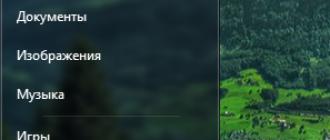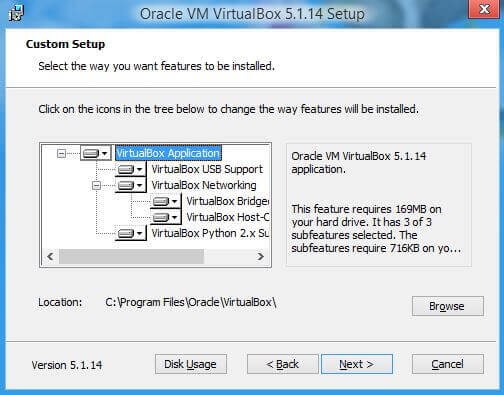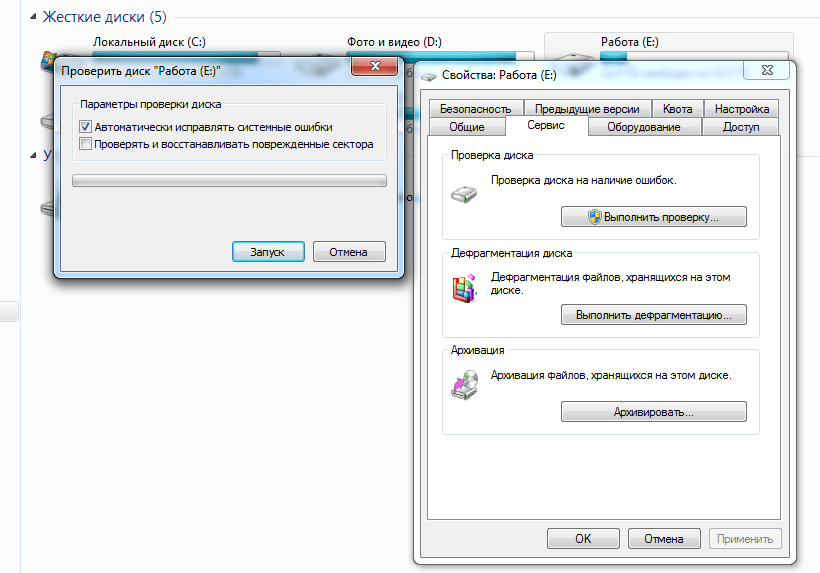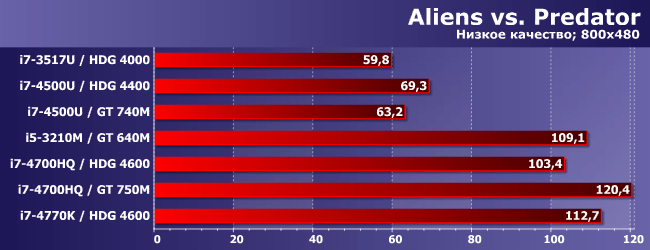Le processus de vérification du disque dur à la recherche de secteurs défectueux consiste à rechercher des enregistrements erronés et des secteurs défectueux situés sur le lecteur.
Certains de ces problèmes peuvent entraîner une perte d'informations - dans la plupart des cas, sans possibilité de récupération.
Par conséquent, chaque utilisateur doit être conscient de son apparence, à la fois pour tenter de corriger les erreurs de disque et pour sauvegarder les informations importantes à un autre endroit.
Le principe de la formation de secteurs cassés
Face aux secteurs problématiques au fil du temps, le propriétaire dispose de presque tous les disques durs.
Le principe de leur apparence est la suivante:
- Lorsque des disques sont produits, des secteurs sont créés en magnétisant les informations pouvant être enregistrées sur le lecteur.
- La lecture et l’écriture d’informations sur (en particulier si le disque est frappé ou échappé), et parfois aussi sous l’influence des virus informatiques, entraînent une détérioration progressive de sa structure.
- Des secteurs défectueux commencent à apparaître à la surface des disques magnétiques, c'est-à-dire des zones dans lesquelles les informations sont mal stockées ou pas du tout enregistrées.
Vous pouvez éliminer les secteurs endommagés, mais le système n'effectue pas automatiquement de telles actions - l'utilisateur devra démarrer manuellement l'analyse et la réparation.
S'il y a peu de secteurs défectueux, ils sont remplacés par des zones de sauvegarde.
Lorsque des blocs de disque dur endommagés apparaissent, leurs adresses sont réaffectées aux secteurs de la réserve et aucune perte de données ne se produit.
Signes d'un problème
Parmi les principaux signes que des secteurs perturbés sont apparus sur le disque et leur restauration est nécessaire, à noter les points suivants:
- l'ordinateur se bloque pendant le processus de démarrage;
- échec du démarrage du système d'exploitation - dans la plupart des cas, le téléchargement n'atteint qu'un certain point (par exemple, l'emblème de Windows ou le signe «Bienvenue») et s'arrête;
- redémarrage inutile et fréquent de l'ordinateur;
- erreurs dans le système, qui se traduisent par l'impossibilité de lancer des applications, de fermer des fenêtres et de ralentir la réaction aux actions de l'utilisateur.
La liste des utilitaires pouvant être utilisés pour résoudre le problème est assez longue.
Divisez-les en deux groupes principaux. - ceux qui sont déjà intégrés au système d'exploitation (par exemple, Windows) et les applications d'autres fabricants.
Ces derniers peuvent également être conditionnellement divisés en programmes payants et versions gratuites qui sont plus populaires parmi les utilisateurs domestiques.
Utilisation des outils Windows
Pour la correction d'erreur et les secteurs défectueux, le système d'exploitation Windows contient déjà.
Les avantages de son utilisation incluent la possibilité de restaurer les zones endommagées pendant le fonctionnement ou à la suite d'une infection du système par des virus.
Un autre plus - la possibilité de courir de deux manières, en mode normal ou.
L'utilitaire est capable de vérifier tous les disques physiques et logiques. Cependant, il existe des différences mineures entre l'utilisation de zones inactives et de zones système.
Donc, les étapes de vérification et de restauration d'une partition normale (qui ne contient pas les fichiers de contrôle du système et le système d'exploitation lui-même) sera comme suit:
1 Aller à la fenêtre "Mon ordinateur".
2 Un clic droit ouvre propriétés du disque sélectionné.
3 Sélectionne l'onglet "Service".
4 pressé bouton de vérification du lecteur.
5 mettre une coche devant l'élément de vérification de secteur défectueux.

La vérification des volumes système sur lesquels Windows est installé s’effectue différemment.
Le lancement de l'utilitaire coïncide avec les actions de la partition standard, mais lorsque vous essayez de vérifier le disque, le message relatif à l'impossibilité apparaît et un conseil vous invitant à le faire après le redémarrage.

Après un redémarrage, le système ne démarre pas. Au lieu de cela, une vérification de la partition système du disque dur est effectuée, qui peut être trouvée à l'aide des informations affichées à l'écran.
Et vous pouvez exécuter Hitachi Drive Fitness Test non seulement à partir de Windows, mais également en mode, si des problèmes de disque ont déjà empêché le démarrage du système.
Seagate seatools
Utility Seatools est une application gratuite, dont les capacités comprennent:
- détection de violation de structure de disque dur, y compris les secteurs défectueux et les erreurs d’écriture ou de lecture;
- correction des secteurs défectueux ou leur réécriture avec des zéros, afin de faire avancer le système et ignorer les zones endommagées;
- problèmes de Windows OS;
- dommages au chargeur du système;

L'application la plus efficace fonctionne avec les disques Seagate.
Le temps moyen nécessaire pour corriger les erreurs détectées (ainsi que le processus de vérification), en fonction de la taille de la section, peut atteindre 4 heures.
Les avantages du programme comprennent sa distribution gratuite et la fourniture d'un rapport détaillé.
Santé du disque dur
Free HDD Health est remarquable pour lors de la vérification des mauvais secteurs des informations suivantes:
- fabricant et firmware du disque dur;
- température de stockage actuelle;
- l'état général de la structure de l'appareil, y compris les secteurs entiers et brisés;
- une variété d'autres attributs utiles.

L'utilitaire est distribué gratuitement par Panterasoft.
En même temps, l’état du disque n’est évalué que par les indicateurs S.M.A.R.T et est moins efficace que la vérification du disque par d’autres applications.
Victoria
Un bon moyen est le programme gratuit "Victoria".
Pendant le processus de vérification, l'utilisateur peut obtenir des informations non seulement sur les secteurs de disque, mais également sur toutes les sections (volumes) de l'ordinateur et les connecteurs auxquels il est connecté.
L’utilitaire ne nécessite pas d’installation, mais ne doit être exécuté que pour le compte de Admin.

Fig. 9. Dépanneur de disque HDDScan.
Informations complémentaires - contrôle de la température de tous les lecteurs connectés à un PC. De plus, les résultats du test sont générés sous la forme d'un rapport et peuvent être sauvegardés dans un fichier séparé.
Un PC enregistre les informations utilisateur et les données système sur le disque dur. Au fil du temps, le lecteur devient jonché et s'use. Il y a des erreurs logiques liées aux pannes de système d'exploitation, à l'indexation, aux tables de fichiers et aux erreurs physiques - secteurs défectueux. Trouver et éliminer toutes les erreurs aidera le programme à vérifier le disque dur pour toutes sortes d'erreurs et de secteurs défectueux. Nous parlerons de programmes similaires et de caractéristiques de leur travail.
Vérification de votre disque pour les erreurs est nécessaire si l'ordinateur:
- se bloque lors de l’ouverture et de la sauvegarde de fichiers;
- redémarre tout seul;
- Le système d'exploitation a commencé à démarrer plus lentement.
- lorsque vous accédez au disque, des sons spécifiques apparaissent.
Les surtensions, les arrêts incorrects de l'ordinateur, les chocs et les secousses peuvent endommager le lecteur. En conséquence, certains secteurs arrêtent de lire - on les appelle «cassés». Les secteurs à problème ne gênent pas le travail, mais si leur nombre augmente, essayez de corriger les erreurs le plus rapidement possible.
Applications pour tester
Lorsque vous choisissez un programme pour un essai, considérez son type - HDD ou SSD. Les premiers sont encore plus courants, mais les derniers sont souvent utilisés comme stockage primaire ou secondaire. Certaines applications sont universelles et peuvent tester n’importe quel type, d’autres sont affinées pour un seul type.
Outils intégrés Windows
La vérification en ligne du disque pour détecter les erreurs sous Windows 7 et 10 est possible à l'aide de l'utilitaire intégré. Dans l'explorateur, cliquez avec le bouton droit sur le disque souhaité, puis allez dans les "Propriétés" du sous-menu. Dans la fenêtre ouverte, allez dans l'onglet "Service".

Cliquez sur "Check". Dans les paramètres, indiquez s’il est nécessaire de corriger immédiatement les erreurs système et de restaurer les secteurs endommagés. À la fin, un rapport détaillé sera affiché.
Une autre option consiste à vérifier l'intégrité du disque dur via la ligne de commande. Pin Win + R et entrez cmd, dans la fenêtre noire, insérez chkdskC: / f / r. Le paramètre “C:” signifie que le lecteur C sera vérifié. Pour le test des autres lecteurs, insérez la lettre correspondante dans la commande.
Victoria disque dur
Victoria HDD comprend parfaitement comment vérifier les erreurs et les performances du disque dur:
- dans l'onglet «Standard», sélectionnez le lecteur souhaité;
- allez à "SMART" et regardez le résultat du test de fond - bon ou mauvais;
- dans la section “Tests”, vérifiez le paramètre “Ignorer” pour lancer un test simple;
- le service public commencera le test, les secteurs défectueux seront colorés en bleu - illisible, vert, orange ou rouge - lent;
- pour corriger les erreurs, relancez le test avec le paramètre «Remap» activé.

En outre, l’application peut restaurer et réaffecter des zones brisées, numériser plus de 1 To, détecter les défauts de surface.
HDDScan
Capable d'identifier divers problèmes de lecteurs. Comment vérifier un disque dur dans HDDScan à la recherche de secteurs défectueux:
- sélectionnez la source de vérification dans la liste;
- cliquez sur «SMART» et affichez les résultats de l'analyse en arrière-plan;
- sur le bouton rond à droite, sélectionnez "Test de surface";
- vérifiez le paramètre "read" et lancez le test.

À la fin, les résultats seront affichés sous forme de graphiques, de combinaisons de couleurs de blocs et d'un rapport de texte.
Santé du disque dur
L'application HDD Health implémente la vérification de disque en arrière-plan dans Windows. Il analyse l'état de la surface, donne des statistiques sur les sections, la température de rotation. Le programme se bloque dans la barre d'état, s'il y a des problèmes, il donne des notifications.
SSD Life
Vérification simple de SSD. Effectue des diagnostics en affichant des indicateurs de la santé du lecteur en pourcentage. Le programme a une version portable, gratuite et étendue payée. Une fois installé sur un ordinateur, vous pouvez exécuter SSD Life en arrière-plan afin de surveiller en permanence les changements d'état. Il surveillera la température du disque SSD. Pour un certain nombre de fabricants, vous pourrez modifier la vitesse et le niveau de bruit.

Conclusion
Nous avons trouvé comment vérifier le disque dur pour toutes les erreurs. Choisissez un programme de test en fonction du type de lecteur et lancez le test. Si le résultat contient de nombreuses erreurs, surveillez la condition régulièrement afin de ne pas perdre toutes les données.
Chèque
La perte d'informations importantes sur le disque dur est un gros problème (lisez l'article «Récupération d'informations sur les disques à l'aide de Disk Drill pour Windows»). Par conséquent, vérifiez périodiquement (par exemple, deux fois par an) le disque dur.
Vérification d'erreur
Les erreurs de disque dur sont associées aux métadonnées utilisées pour décrire le système de fichiers, divers index ou la table de fichiers principale. Dans ce cas, le disque dur lui-même fonctionne correctement.
Utiliser la ligne de commande
Dans l'explorateur
Cliquez avec le bouton droit de la souris sur le disque requis → Propriétés → Onglet «Service» → Bloc «Rechercher les erreurs» → «Vérifier». 
Bon à savoir! Le système vous avertira qu’une vérification du disque n’est pas nécessaire pour le moment, forcez donc l’utilitaire à s'exécuter.

Programmes tiers
L'utilitaire TestDisk est un outil multifonctionnel. Utilisé pour analyser le disque dur, puis restaurer le secteur de démarrage, les partitions perdues, ainsi que d'autres problèmes survenus après des erreurs. 
Vous trouverez une description détaillée de l'utilisation du programme dans l'article «Comment restaurer une clé USB ou un disque RAW au format NTFS? ".
Vérifier les secteurs défectueux
La structure logique du disque dur est créée lors de la production en usine. En raison de son utilisation négligente (chocs, vibrations), il se produit une dégradation de la surface du disque magnétique sur lequel les données sont stockées. Par conséquent, les informations sur cette partie de la surface ne sont ni lues ni écrites.
Lors de la vérification avec des programmes spéciaux, ces secteurs défectueux sont détectés et le rapport indique leur nombre total sur le disque dur.
Le programme le plus populaire pour la recherche de bedov - Victoria, fonctionne dans l'interface graphique de Windows et en mode DOS.
Bon à savoir! La version Victoria 4.47 est conçue pour 64 bits et Victoria 4.46 - pour Windows 32 bits.
- Dans l'onglet Standard en haut à droite, sélectionnez le disque dur que vous testez.

- Sur l'onglet "SMART", cliquez sur "Obtenir SMART". Si la valeur «BAD» apparaît à droite, pensez à acheter un nouveau disque dur.

- Allez dans l'onglet “Tests” → sélectionnez l'élément “Ignorer” → fermez les programmes en cours, y compris l'antivirus, éteignez Internet → cliquez sur la page “Démarrer”. Nous allons essayer de vous aider.
La structure de données sur le disque dur peut être cassée. Cela se produit pour diverses raisons, mais les plus courantes sont les suivantes: les plantages et les gels des programmes lors de l’écriture sur le disque.
En général, un disque légèrement endommagé ne perdra pas son efficacité, mais avec le temps, s’il ya plus de défauts, il risque de perdre cette fonctionnalité même.
Et plus important encore, la surface du disque peut être sujette à divers défauts - certaines sections ne sont plus lues et toutes les informations accumulées peuvent disparaître en un instant. Si c'est le cas, vous devez agir et agir.
Le programme de vérification du disque dur - HDD Scan
HDD Scan est un outil très pratique qui vous permet de tester le disque dur et de générer un rapport statistique sur le travail effectué.
Étant donné que l'application ne nécessite pas d'installation, les clés de registre Windows restent intactes. Vous pouvez également placer HDD Scan sur un périphérique externe et l’exécuter directement sur n’importe quel ordinateur.
Les principaux avantages du programme HDD Scan:
- Contrôle des caractéristiques de bruit du disque dur;
- Arrêtez et démarrez le moteur de broche;
- Informations sur S.M.A.R.T.;
- Trois modes de vérification de la surface du disque: Vérifier, Lire, Effacer.
Sur le populaire site Softpedia, cet utilitaire a reçu 5 étoiles sur 5, ce qui est un "gros" plus du programme.
http://www.softportal.com/get-4740-hddscan.html
Quelques mots sur l'interface logiciel de numérisation de disque dur.
Après avoir décompressé l'archive avec le programme et exécuté l'application HDDScan.exe, l'utilitaire déterminera automatiquement le modèle de notre disque dur, le numéro de série, le LBA (nombre de secteurs physiques disponibles) et le micrologiciel (version du micrologiciel):
Dans le menu déroulant, situé dans la section Sélectionner un lecteur, sélectionnez le disque dur avec lequel le programme fonctionnera.
Il n’ya que deux boutons dans ce programme: c’est le S.M.A.R.T. En bref et clairement, SMART est une technologie permettant d’évaluer l’état d’un disque dur, ainsi qu’un mécanisme permettant de prévoir la probabilité d’une défaillance du disque dur:

Ainsi, lorsque j'ai appuyé sur ce bouton, l'utilitaire a publié ce qui suit:

Décrivons les colonnes de ce tableau:
- Num est le numéro d'attribut.
- Nom d'attribut - le nom de l'attribut.
- Valeur - valeur d'attribut. Cette valeur est comprise entre 1 et 255. Plus la valeur de l'attribut est élevée, mieux c'est.
- Pire - affiche la valeur d'attribut la plus mauvaise (faible) pendant toute la durée du disque dur.
- RAW (hex) est un système de numérotation hexadécimal (la température est une exception, car le programme l'indique en degrés Celsius).
- Seuil - seuil ou valeur d'attribut valide. Utilisé pour comparer avec l'attribut Value.
Et maintenant, la palette de couleurs, qui signifie vert et autres:
- Le vert est un attribut en condition normale.
- Couleur jaune (ou comme dans ma photo - un point d'exclamation) - l'attribut est dévié de la norme.
- Couleur rouge - l'attribut est fortement dévié de l'état normal.
Comme on le voit, j'ai 199 attribut dévié de la norme. Mais que signifie le nom de l'attribut: Erreurs UltraDMA CRC?
Sur le site Web de récupération de données, j'ai trouvé les informations suivantes: UltraDMA CRC Errors est une erreur de transmission d'informations dans un mode tel que UDMA.
En fin de compte, un tel dysfonctionnement peut être corrigé. Simplement, je peux avoir un câble d’interface laid, comme illustré dans la figure ci-dessous:

Il existe un autre bouton dans le programme qui nous aidera à effectuer des tests complets du disque dur:

Par exemple, vous pouvez connaître la température du disque dur en cliquant simplement sur le moniteur de température. Ensuite, un enregistrement apparaîtra dans l'onglet Test Manager, en cliquant sur ce qui affichera le widget avec la température du disque dur. Nous pouvons même changer l'intensité de l'échelle de couleur en ajoutant ou en diluant avec transparence:

A tout moment, n'importe quelle tâche peut être arrêtée ou supprimée. Pour ce faire, nous faisons un clic droit sur la tâche souhaitée et sélectionnons l'élément souhaité:

Et maintenant, vous pouvez faire des choses plus sérieuses. Vérifiez la surface du disque.
Ces options de vérification sont situées dans la section Tests de surface.
Start LBA et End LBA sont les secteurs à partir desquels l'analyse démarre et s'arrête. Si vous souhaitez vérifier l’ensemble du disque dur, vous ne devez pas modifier ce paramètre.
La commande est un choix comme la vérification d'un disque dur (Verify is verification, Read lit des secteurs et Erase écrit dans tous les secteurs de zéros). Le choix d'un paramètre tel que Erase entraîne la perte complète de toutes les données enregistrées sur le disque! Alors soyez très prudent!
Démarrer et Arrêter - lance et arrête le contrôle.
Taille de bloc - le nombre de secteurs dans un bloc. Au tout début - 256 secteurs (changer la valeur n'est pas recommandée).
Lors de la vérification du disque, l'heure passée est toujours indiquée (heure du processus), le secteur actuel, appelé LBA actuel, ainsi que la vitesse de lecture (kilo-octets / s).

Si nous allons à la carte, nous trouverons une carte de notre disque. La chose la plus importante est la couleur des blocs. Le carré bleu indique les secteurs défectueux. Vous trouverez également à droite le nombre de secteurs avec un temps d'accès compris entre 500 et 5 millisecondes.
En passant, si nous désactivons la case Désactiver la mise à jour dynamique de la carte, la vérification du secteur sera disponible en temps réel: 
En résumé, nous pouvons dire que HDD Scan est un programme très puissant et simple à la fois pour vérifier le disque dur.
2. Ashampoo HDD Control 2
C'est un excellent utilitaire qui, dans une interface utilisateur plus simple, dira toutes les subtilités du disque dur. Le seul inconvénient important - le programme est payé.
Les principaux avantages logiciel Ashampoo HDD Control 2:
- Surveillance constante du ou des disques durs;
- Interface utilisateur étendue. Conseils et informations sur la santé, les performances et la température du disque dur;
- Prise en charge considérablement étendue des clés USB et SSD externes;
- Prend en charge SMART;
- Ajuste le niveau de bruit et la gestion de l'alimentation du disque dur (true, si cette fonctionnalité est prise en charge sur le disque dur);
- Récupérer les données supprimées;
- Entièrement automatisé pour défragmenter le disque dur;
- Recherche en ligne des résultats suite au test de votre modèle de disque dur.
Téléchargez le programme ici: http://www.ashampoo.com/en/usd/dld/0165/Ashampoo-HDD-Control-2/
3. Crystal DiskInfo
Un autre programme pour vérifier le disque dur. L’interface du programme est plus conviviale que HDD Scan, mais il n’existe pas de paramètres avancés ni d’outil de test supplémentaire. C'est parfait pour les utilisateurs ordinaires. Depuis bleu et blanc raconte l'état du disque dur. Cela se produira immédiatement après l'installation et l'exécution du programme.
Téléchargez le programme ici: http://www.softportal.com/get-6420-crystaldiskinfo.html
Comme vous pouvez le constater, le choix du logiciel de maintenance des disques durs est très riche. Ici je n'ai considéré que ceux qui sont considérés. meilleur logiciel de vérification de disque dur pour aujourd'hui. Lisez, testez et choisissez le meilleur.
Avez-vous commencé à entendre des grincements étrangers dans l'unité centrale? Les performances du système ont été réduites de manière totalement prohibitive, bien que le processeur et la mémoire ne devraient pas permettre cela. Eh bien, il est temps de vérifier le disque dur. Comment faire cela - dans notre article.
C'est une chose assez importante. En plus de la dégradation des performances, même s’il est certainement important, il s’agit de vos données. Vous ne voulez pas un jour sans toutes leurs données simplement parce que votre disque a décidé de tomber en panne? La voici Par conséquent, il est important de vérifier plus souvent l'état du disque et son niveau de santé.

La correction d'erreur en temps opportun contribue également à augmenter la durée de vie du disque. Qu’il s’agisse d’un disque dur classique ou d’un disque SSD, les erreurs de système de fichiers l’utilisent en mode forcé; il est donc important de le conserver en bon état. Sinon, les données seront perdues encore plus rapidement.
Si vous comprenez l’importance de cet événement, commençons.
Vérifier par le moyen standard de Windows
C’est le moyen le plus simple de vous donner beaucoup d’informations sur votre disque dur et même d’essayer de corriger certaines erreurs.

Lisez des informations intéressantes et des astuces fiables dans l'article -
Ligne de commande
Si le scénario précédent d'utilisation des outils Windows standard n'est pas très efficace, la méthode de la ligne de commande peut tenter de le compléter. Son essence est qu’il est lancé à partir du support d’amorçage du système, c’est-à-dire que le système lui-même ne fonctionne pas et ne peut pas bloquer certaines des exigences du programme de vérification.
C'est important! Cette méthode a un inconvénient: vous avez besoin d’un support d’installation et il est souhaitable que ce soit avec la version de Windows installée sur votre ordinateur.
- Créez un support de démarrage et insérez-le dans le lecteur ou le port USB. Dans le BIOS de votre ordinateur, sélectionnez le démarrage à partir de ce support. Attendez que l'environnement d'exploitation se charge.


- Lorsque le programme atteint la fenêtre avec les mots «Démarrer l'installation», appuyez sur la combinaison de touches Windows + F10.

- Entrez la commande suivante dans la fenêtre de la console qui s’ouvre: chkdsk / f. Appuyez sur Entrée.

- Le test va commencer. Le programme affiche les résultats directement sur la ligne de commande. Elle tentera immédiatement de corriger toutes les erreurs trouvées.

Logiciel tiers simple
Considérez quelques programmes qui vous aideront à identifier la majorité des erreurs de votre disque dur, sans entrer trop dans les détails de ce processus.
HDDScan
Avec ce programme, vous pouvez comprendre dans quels secteurs la vitesse d’écriture et de lecture est élevée et dans quels secteurs elle ne l’est pas. Le programme est totalement universel, avec son aide, vous pouvez diagnostiquer n'importe quoi, tant que c'était un stock d'informations.

Le principe de son utilisation est extrêmement simple: vous commencez à numériser et attendez son rapport d'avancement, sur lequel il est déjà possible de tirer des conclusions.


Marque de disque de cristal
Utilité plus ciblée, même si elle surveille également la vitesse. La plupart des programmes ne peuvent rien faire, mais en fonction de la vitesse d'écriture et de lecture, vous pouvez parfaitement comprendre ce qui se passe avec le disque et pendant combien de temps.
C'est important!Il est strictement interdit d'utiliser ce programme si vous souhaitez vérifier le lecteur SSD. Sa mort lors de l'utilisation de ce logiciel sera encore plus proche: ce programme remplit tout l'espace avec une sorte de données, et même si elles sont en apesanteur et sont supprimées sans laisser de trace, pour le SSD également.

Logiciel plus complexe
Si ni les outils de vérification standard, ni les programmes simples ne vous satisfont, vous pouvez accéder à des programmes de vérification plus complexes. Alors commençons.
Victoria disque dur
Le programme le plus courant pour le dépannage du disque dur.

Ses avantages sont qu’il existe une vérification rapide et approfondie du disque et qu’il surveille sa température. C'est aussi un indicateur important, mais cela n'affecte pas beaucoup l'usure.
Régénérateur de disque dur
Outil Profi dans notre article. Corrige tout ce qui se trouve sur son chemin. Son énorme avantage concurrentiel est la russification. Son utilisation est donc très facile, malgré la gamme impressionnante de fonctions.

Le principe de son travail est beaucoup plus compliqué que celui des autres programmes, et ces différences ont évidemment profité au programme. Elle réussit à restaurer ce que d'autres ont échoué. En outre, contrairement aux autres programmes, il ne détruit pas vos fichiers, qui se trouvaient dans des secteurs qu’il corrige, mais les enregistre culturellement. Eh bien, pas la vie, mais un conte de fées.
Le programme a deux versions - graphique et console. Si vous n'êtes pas très bon à ce sujet, utilisez le langage graphique avec le russe, tout est intuitivement clair. Dans la console, ses capacités sont beaucoup plus larges, car le système d’exploitation exerce moins de pression et de restrictions.
Considérons une interface graphique.

Note! Cependant, ce programme présente un inconvénient important: il est payant et l’essai n’autorise que le test. C'est bien.
Programmes des fabricants de disques durs
Qui, autres que les fabricants eux-mêmes, pourrait mieux savoir travailler avec des disques durs? Certains de ces programmes ne fonctionnent qu'avec des disques d'une certaine marque, d'autres avec tous. Expérience
Commençons.
Outils de siège

Un programme simple, par essence:

Diagnostics Data Lifeguard
Ceci est le nom du programme de vérification du fabricant WD. En termes de fonctionnalité, il est à peu près identique à celui du programme précédent, mais il présente plusieurs avantages.

- tout d'abord, il peut être utilisé avec tous les disques. C'est un énorme avantage, malgré la prévalence des disques de cette marque;
- deuxièmement, elle est capable de détruire des informations;
- troisièmement, il peut simplement couper les secteurs morts, de sorte que le disque a fonctionné plus longtemps à la même vitesse, mais avec un volume légèrement inférieur. Bien sûr, une fonctionnalité très utile.
Toutes les options sont dans le menu contextuel. En d’autres termes, pour commencer à analyser un disque spécifique, il vous suffit de cliquer dessus avec le bouton droit de la souris (bien sûr, dans l’interface du programme) et de sélectionner l’action souhaitée. C'est tout le travail.

Espérons que ces méthodes vous ont aidé à résoudre vos problèmes, à les résoudre ou à prévenir une panne. Bonne chance!